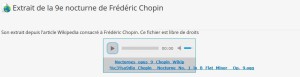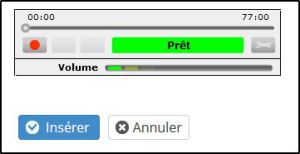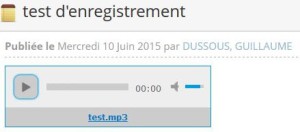Publier un son dans l'ENT
Fondamental : Plusieurs méthodes pour la publication de fichiers son
Il est possible d'ajouter un fichier son de plusieurs manières : en tant qu'élément isolé et non intégré à une page composé avec l'ENT, en tant qu'élément intégré à une page contenant du texte et/ou d'autre médias et réalisée avec l'éditeur de l'ENT.
Méthode : Publier un fichier son à l'aide de l'élément Fichier
L'élément Fichier permet de joindre un fichier dans l'arborescence d'un cours ou d'un projet ENT.
Toutefois, le fichier son ne sera pas directement audible. Il faudra lancer le lien pour lancer l'ouverture du logiciel de lecture audio-vidéo VLC et l'affichage du fichier son. Le début de la lecture interviendra lorsque le téléchargement du fichier sera effectué, ce qui peut poser problème pour un fichier de plusieurs méga-octets si la connexion Internet est lente.
Les points essentiels pour afficher un lien vers un fichier son
Étape 1 : Se connecter à l'ENT
Étape 2 : Dans un cours ou un projet ENT, cliquer sur Ajouter (si vous disposez de l'autorisation d'ajouter des éléments)
Étape 3 : Choisir l'élément Fichier (et non Fichier ou Lien)
Étape 4 : Dans la fenêtre Ajouter un fichier, parcourir l'arborescence pour atteindre le fichier à publier puis compléter le champ Description
Étape 5 : Renseigner le champ Intitulé du fichier puis cliquer sur Enregistrer
Le fichier peut être ouvert en cliquant sur l'élément et en demandant à ouvrir l'élément dans un logiciel de lecture audio-vidéo
Méthode : Publier un fichier son à l'aide de l'élément Fichier ou Lien
L'élément Fichier permet de joindre un fichier dans l'arborescence d'un cours ou d'un projet ENT.
A la différence de l'élément Fichier, le fichier son peut être lu directement à l'aide d'un lecteur multimédia intégré.
Les points essentiels pour publier un fichier son à l'aide de l'élément Fichier ou Lien
Étape 1 : Se connecter à l'ENT
Étape 2 : Dans un cours ou un projet ENT, cliquer sur Ajouter (si vous disposez de l'autorisation d'ajouter des éléments)
Étape 3 : Choisir l'élément Fichier ou Lien (et non Fichier)
Étape 4 : Dans l'onglet Fichier,cliquer sur Parcourir pour atteindre le fichier à publier puis compléter le champ Description
Étape 5 : Renseigner le champ Intitulé du fichier puis cliquer sur Enregistrer
L'élément peut être lu sans nécessiter l'exécution d'un logiciel de lecture audio-vidéo
Méthode : Publier un fichier son dans une page composée à l'aide de l'éditeur de l'ENT
Un fichier son peut s'insérer dans une page composée avec l'éditeur de l'ENT. Les éléments Page, Remarque, les blocs de texte libre peuvent permettre l'écoute dans la page de fichiers sons.
Les points essentiels pour insérer un fichier son dans une publication réalisée avec l'éditeur de l'ENT
Étape 1 : Se connecter à l'ENT
Étape 2 : Dans un cours ou un projet ENT, cliquer sur Ajouter (si vous disposez de l'autorisation d'ajouter des éléments)
Étape 3 : Choisir un élément de publication proposant la saisie de texte avec l'éditeur
Étape 4 : Dans la barre d'outils , cliquer sur Insérer puis sur Enregistrement Audio (même si vous n'insérez pas un enregistrement réalisé sur le vif avec un micro)
Étape 5 : Dans la fenêtre Enregistrement Audio, cliquer sur l'onglet Charger
Étape 6 : Cliquer sur Parcourir pour atteindre le fichier à insérer puis cliquer sur Insérer
Le fichier ne doit pas dépasser 47 méga-octets , soit environ 5mn pour un format non compressé (.wav, .flac) ou environ 50mn pour un format compressé (.mp3, .ogg)
Étape 7 : Cliquer sur Enregistrer pour fermer l'édition de la page avec l'éditeur ENT
Le fichier son apparaît dans l'élément composé avec l'éditeur de l'ENT
Méthode : S'enregistrer depuis l'ENT et publier le fichier son dans une page composée à l'aide de l'éditeur de l'ENT
Les éléments Page, Remarque, les blocs de texte libre peuvent permettre l'enregistrement de son provenant d'un microphone sans logiciel supplémentaire et être intégrés dans une page disposant de l'éditeur de l'ENT.
Il est possible d'enregistrer jusqu'à 77mn par enregistrement , correspondant à la limite de 47Mo fixée pour l'insertion d'un fichier audio
Les points essentiels pour enregistrer un son à l'aide de l'éditeur de l'ENT
Étape 1 : Brancher un microphone sur l'ordinateur et s'assurer qu'il permet l'enregistrement
Voir en ligne : Enregistrer un son avec l'éditeur Audacity
Étape 2 : Se connecter à l'ENT
Étape 3 : Dans un cours ou un projet ENT, cliquer sur Ajouter (si vous disposez de l'autorisation d'ajouter des éléments)
Étape 4 : Choisir un élément de publication proposant la saisie de texte avec l'éditeur
Étape 5 : Dans la barre d'outils , cliquer sur Insérer puis sur Enregistrement Audio pour réaliser un enregistrement réalisé sur le vif avec un micro
Étape 6 : Dans la fenêtre Enregistrement Audio, cliquer sur l'onglet Enregistrement
Étape 7 : Nommer l'enregistrement en complétant le champ Intitulé
Étape 8 : Cliquer sur Autoriser pour autoriser le programme Flash player à accéder au microphone
Si le branchement du microphone est correctement paramétré, l'indication Prêt apparaît et une barre de niveau d'enregistrement s'anime en fonction de l'intensité du son à enregistrer
Étape 9 : Cliquer sur le bouton rouge pour lancer l'enregistrement
Une fois lancé, l'enregistrement ne peut être repris à son début.
Étape 10 : Cliquer sur le carré noir pour arrêter l'enregistrement
Si nécessaire, réécouter l'enregistrement pour déterminer s'il doit être poursuivi ou s'il est achevé.
Pour poursuivre l'enregistrement, reprendre l'enregistrement
Étape 11 : Cliquer sur Insérer pour que l'enregistrement figure dans la page ouverte avec l'éditeur de l'ENT
Étape 12 : Cliquer sur Enregistrer pour que la page dans laquelle est désormais intégré l'enregistrement soit publiée et puisse être consultée
L'enregistrement apparaît dans l'élément composé avec l'éditeur de l'ENT
Méthode : Intégrer un fichier son stocké en ligne
Il est possible d'intégrer un fichier son déjà publié sans devoir l'enregistrer sur le serveur de l'ENT.
Plusieurs choix sont possibles : intégration d'un fichier son hébergé sur les solutions de stockage comme Google Drive et Dropbox.
Les méthodes à suivre sont identiques pour tous les types de fichiers et sont proposées dans la partie consacrée à la navigation et l'utilisation du navigateur Firefox